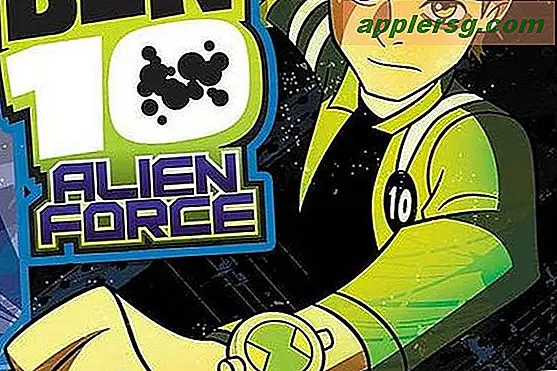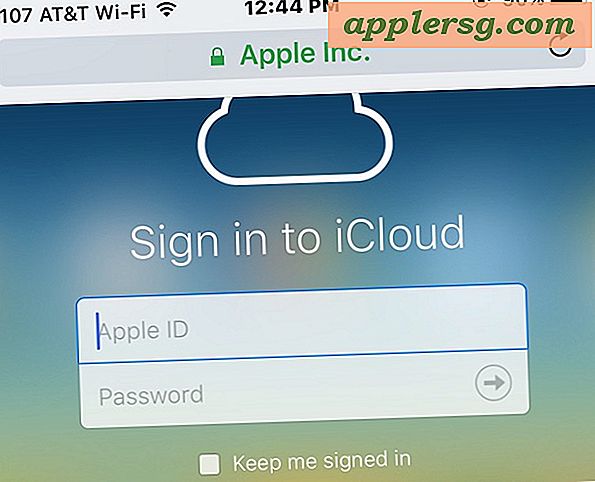Hur man får det att snöa på en PowerPoint
Oavsett om du skapar PowerPoint-presentationer för företag eller personligt bruk, kan du lägga till effekter hjälpa till att öka intresset för din presentation och göra den mer minnesvärd för publiken. För ett festligt tema, försök lägga till snö. Med hjälp av PowerPoints autoformar och animeringsverktyg är detta en användbar process som du också kan använda för andra former och animationer senare om det behövs.
Steg 1
Öppna PowerPoint-presentationen. Klicka på "Format" och sedan "Bakgrund". Klicka på rullgardinsmenyn för att välja bakgrundsfärg och välj tillbaka eller den mörkaste färgen du kan hitta på färgrutan. Bekräfta ditt val genom att klicka på "Apply".
Steg 2
Klicka på fliken "Infoga", välj "Former" och välj den ovala autoformen. Håll ned shift-tangenten och klicka var som helst i bakgrunden för att skapa en liten cirkel, som blir den första snöflingan. Dubbelklicka på cirkeln och välj "Fyll" på vänster sida i dialogrutan och klicka på "Gradient Fill".
Steg 3
Välj vitt under "Färg" och under rullgardinsmenyn "Riktning" ställer du in färgen så att den blir ljusst i mitten och tona ut mot kanterna. Klicka på "Linjefärg", nästa i menyn till vänster och välj "Ingen rad". Klicka på "OK" så ser du din första snöflinga i presentationsbakgrunden.
Steg 4
Använd CTRL + C-kopieringen och CTRL + V-genvägarna för att skapa så många snöflingor du vill överst i presentationen. De behöver inte vara i en horisontell linje utan försöka fördela dem jämnt.
Steg 5
Klicka på fliken "Animationer", välj "Avancerade animationer och hitta underrubriken" Avsluta. Välj "Fly Out". Använd avsnittet "Timing" och välj när du vill att snöeffekten ska börja och hur länge du vill att den ska hålla. .
Klicka på "Animation Painter" -knappen med inställningarna "Fly Out" och "Timing". Använd målaren för att välja snöflingor du har skapat. Detta kommer att tillämpa samma animeringsregler på dem alla. Din snöanimation är nu redo att användas med din PowerPoint-presentation.